Isi kandungan
IPhone termasuk kamera berkualiti yang mampu menyimpan dan memaparkan setiap foto yang anda ambil. Ia sangat mudah dan mudah untuk dipandang remeh—sehingga sudah terlambat. Apakah yang berlaku apabila anda secara tidak sengaja memadamkan foto berharga daripada telefon anda?
Mujurlah, jika anda menyedari kesilapan anda dengan agak cepat—dalam masa sebulan atau lebih—anda selalunya boleh mendapatkannya semula. Di bahagian paling bawah skrin Album anda, anda akan menemui foto Terbaharu Dipadamkan anda. Lihat foto yang ingin anda dapatkan semula dan ketik pada butang Pulihkan . Mudah!
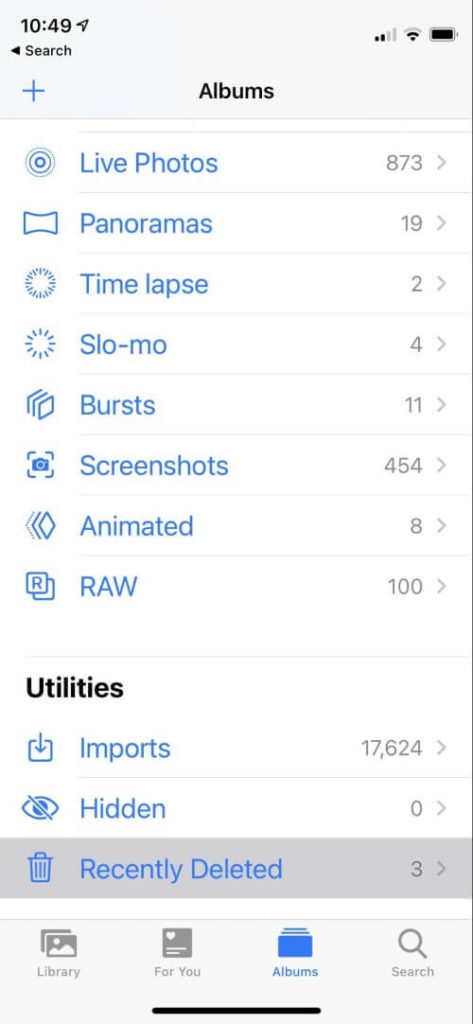

Tetapi selepas kira-kira 40 hari, imej tersebut dipadamkan secara kekal—dan walaupun terdapat cara untuk memulihkan foto yang dipadam terus daripada iPhone anda, ia tidak dijamin dan selalunya mahal.
Bolehkah anda beralih kepada iCloud sebaliknya? Itu tidak mungkin tetapi mungkin.

Malah, soalan yang sukar untuk dijawab: hubungan antara iCloud dan foto anda adalah rumit. Melainkan anda telah menandai kotak di suatu tempat dalam tetapan foto anda, anda mungkin tidak mempunyai sebarang foto dalam iCloud.
Kami akan mengambil sedikit masa dalam artikel ini untuk menerangkan keadaan dengan jelas dan memberitahu anda cara anda boleh memulihkan foto anda daripada iCloud apabila boleh berbuat demikian.
1. Tidak Bermanfaat: Strim Foto Anda Mungkin Disimpan dalam iCloud
Strim Foto anda menghantar semua foto yang telah anda ambil selama ini bulan ke iCloud. Anda boleh menghidupkan dan mematikannya daripada bahagian Foto pada Tetapanapl pada iPhone anda.

Muat naik foto baharu 30 hari terakhir anda dan lihatnya pada peranti anda yang lain menggunakan Strim Foto Saya. Foto daripada peranti lain boleh dilihat dalam album Strim Foto Saya, tetapi tidak disimpan secara automatik ke pustaka anda. (StackExchange)
Malangnya, ini tidak akan membantu anda mendapatkan semula foto yang dipadamkan secara kekal. Apa-apa sahaja dalam Strim Foto anda masih akan ditemui dalam album Terbaharu Anda Dipadamkan.
2. Tidak Bermanfaat: Pustaka Foto Anda Mungkin Disimpan dalam iCloud
iCloud Photos menyimpan keseluruhan pustaka foto anda dalam iCloud. Dari sini, ia boleh disegerakkan ke komputer dan peranti anda yang lain atau diakses dalam talian daripada tapak web iCloud.com.
Oleh kerana anda mungkin perlu membayar untuk storan iCloud tambahan, ini tidak dihidupkan secara lalai . Anda boleh melakukannya daripada bahagian Foto pada apl Tetapan pada iPhone anda.
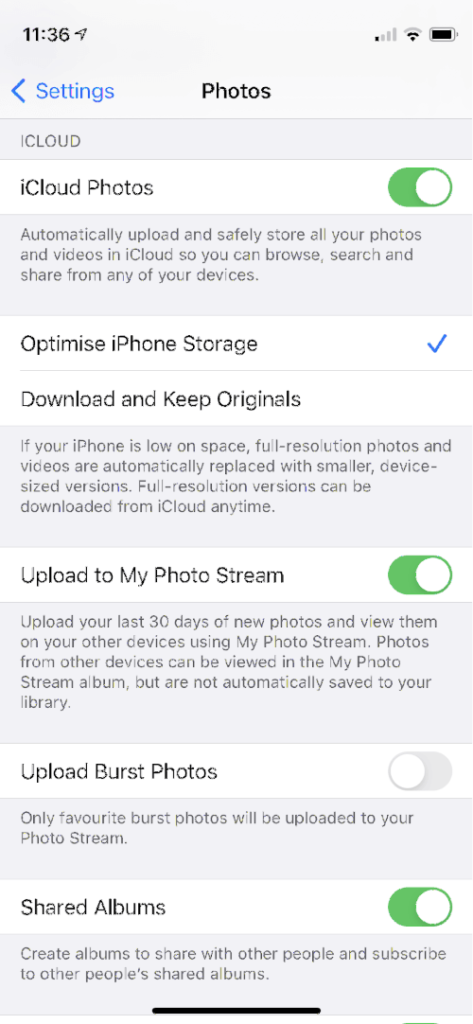
Malangnya, ini tidak akan membantu anda apabila anda memadamkan foto daripada iPhone anda kerana ini bermakna ia akan dipadamkan daripada iCloud Foto juga. Tetapi ini adalah cara yang mudah untuk memasukkan foto anda ke telefon baharu.
3. Berkemungkinan Berguna: Foto Anda Mungkin Disandarkan dalam iCloud
Anda juga boleh menggunakan iCloud untuk menyandarkan iPhone anda. Ini menyandarkan kebanyakan data anda melainkan ia sudah ada dalam iCloud.
Adakah foto anda akan disandarkan? Ya, melainkan anda menggunakan Foto iCloud, yang kami bincangkan di atas.
[Sandaran iCloud] tidak termasukmaklumat yang telah disimpan dalam iCloud seperti Kenalan, Kalendar, Penanda Halaman, Nota, Peringatan, Memo Suara4, Mesej dalam iCloud, Foto iCloud dan foto yang dikongsi. (Sokongan Apple)
Anda boleh menghidupkan Sandaran iCloud daripada bahagian iCloud pada apl Tetapan telefon anda.
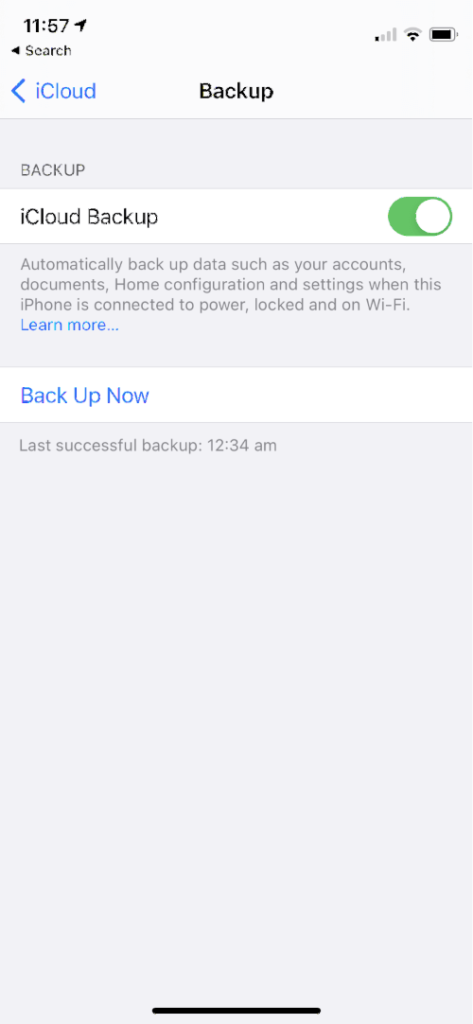
Sandarkan data secara automatik seperti akaun, dokumen, Laman Utama anda konfigurasi dan tetapan apabila iPhone ini disambungkan kepada kuasa, dikunci dan pada Wi-Fi.
Adakah ini membantu? Mungkin, tetapi mungkin tidak. Kebanyakan orang yang membayar untuk storan iCloud tambahan juga akan mengambil kesempatan daripada Foto iCloud—yang bermakna foto mereka tidak akan disandarkan ke iCloud.
Tetapi jika anda menggunakan Sandaran iCloud dan bukan Foto iCloud, foto anda akan dipadamkan. foto mungkin berada dalam fail sandaran pada iCloud. Malangnya, memulihkan sandaran itu akan menimpa segala-galanya pada telefon anda. Ini bermakna anda akan kehilangan sebarang foto dan dokumen baharu yang dibuat sejak sandaran itu. Itu juga tidak sesuai.
Penyelesaiannya ialah menggunakan perisian pemulihan data. Apl ini mungkin boleh memulihkan foto anda terus daripada iPhone anda, tetapi itu memakan masa dan tidak dijamin. Mujurlah, kebanyakan apl ini membolehkan anda memilih foto yang anda inginkan daripada sandaran iCloud anda sahaja. Ketahui lebih lanjut dalam rangkuman Perisian Pemulihan Data iPhone Terbaik kami.
Fikiran Akhir
Dalam kebanyakan kes, iCloud tidak banyak membantu dalam memulihkan foto yang hilang atau sebarang jenis fail lain. Dalam fikiran saya,ini bermakna Apple tidak memikirkan masalah itu dengan cukup teliti. Anda perlu menggunakan penyelesaian alternatif dan pihak ketiga untuk menyelesaikan kerja.
Menyandarkan iPhone anda ke Mac atau PC anda akan membuat sandaran foto anda. Ini adalah tugas manual yang anda perlu ingat untuk lakukan dari semasa ke semasa. Kebanyakan aplikasi pemulihan data yang boleh mengekstrak foto daripada iCloud boleh mengekstraknya daripada iTunes juga.
Sesetengah perkhidmatan web boleh menyandarkan foto iPhone anda secara automatik. Anda mungkin perlu mengeluarkan wang tunai, tetapi anda akan mendapat ketenangan fikiran yang ketara. Beberapa contoh ialah Dropbox, Google Photos, Flickr, Snapfish, Prime Photos dari Amazon dan Microsoft OneDrive.
Akhir sekali, anda mungkin ingin mempertimbangkan penyelesaian sandaran awan pihak ketiga. Banyak perkhidmatan terbaik menyokong iOS.

